
Microsoft Edge浏览器
- 软件更新:2025-09-10
- 软件版本:139.0.3405.125
- 软件大小:1.58MB
- 软件下载:0次
Microsoft Edge浏览器介绍
Microsoft Edge正版免费下载,下载Microsoft Edge就来星动安全纯净免费下载中心。Microsoft Edge是由微软开发的基于 Chromium 开源项目及其他开源软件的网页浏览器。Edge浏览器电脑版是微软与Win10同步推出的一款MIccrosoft edge新版浏览器,在Edge浏览器官方版使用过程中有一些网站会出现访问异常的情况,这是由于Microsoft Edge过滤掉了容易总成漏洞的几个插件,所以在安全性上较IE更胜一筹。Microsoft Edge浏览器可在Windows10、Windows11等系统上使用,可自动同步您的密码、收藏夹和设置。如今,Microsoft Edge更是和AI接轨,拥有AI相关功能,有了人工智能的加持,可以让工作更高效、生活更便捷。此外,Microsoft Edge还提供智能的浏览、游戏、保护、学习体验支持个性化打造,从而让你的Microsoft Edge更懂你。
Microsoft Edge浏览器官方最新版截图
提示:软件图集是通过Microsoft Edge浏览器官网或软件客户端截图获取,主要用于分享软件价值,如有侵权请联系我们!
Microsoft Edge浏览器软件更新日志
Microsoft Edge浏览器软件教程
-
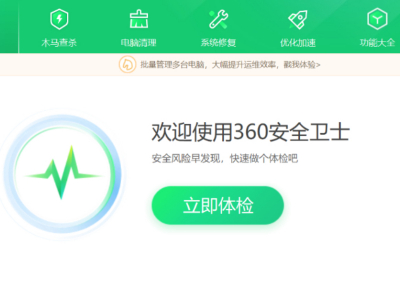 为什么打开Edge浏览器默认的是360浏览器
2023-09-27
为什么打开Edge浏览器默认的是360浏览器
2023-09-27
大家都用过Edge浏览器,它是windows自带的浏览器,使用起来非常方便,且拥有全面的学习以及辅助功能,比如:语音,数学求解,笔记,共享等,同时相比于其他浏览...
Microsoft Edge浏览器软件问答
- 问:安装完Microsoft Edge浏览器后报病毒是怎么回事 2024-07-15 正常情况讲,在官网中下载安装Microsoft Edge后,是不会报病毒的,如果发生报毒的问题,可能是以下原因:1、在其他渠道下载安装包,可能会出现捆绑、沾病毒情况,从而致使安全软件报毒,这里建议在Edge官网下。2、安全软件的错误判断,这里可以建议换个安全软件检测,目前来看主流安全软件不会对Edge进行报错。
- 问:微软edge浏览器如何设置单个网页静音 2024-07-15 1、启动微软edge浏览器,打开想要设置为静音的网页,在浏览器的标签上,按下鼠标右键。2、然后,点击选择【使用标签静音】功能即可。倘若想解除静音的话,再次在网页标签上按下鼠标右键,然后选择【取消标签页静音】选项即可。
- 问:Microsoft Edge浏览器怎么创建无痕窗口 2024-07-15 1、打开浏览器后,点击右上角【三个点】。2、在弹出的扩展菜单中,点【新建InPrivate窗口】。此时就会发现我们已经创建出了无痕窗口,窗口主题颜色为黑色,在这里浏览的记录不会产生痕迹,可以放心地访问企业内部网站等私密内容。
- 问:Microsoft Edge中保存的网页密码在哪里管理 2024-07-15 1、首先,打开Microsoft Edge浏览器,在界面右上角处点击【三个点】按钮,找到其中的【设置】。2、进入设置中心后,在左侧列表选项中,找到【个人资料】。3、随后,在右侧可以看到我们当前浏览器的用户配置,找到【密码】一栏,我们也可以通过左侧搜索框直接搜索【密码】来定位。4、点击进入之后,就可以看到此浏览器中都保存了哪些密码了。
- 问:怎样让Microsoft Edeg朗读网页 2024-07-15 在Microsoft Edeg中,需点击主界面右上方【三个点】,然后点【更多工具】,再点【大声朗读】,即可开启网页朗读功能,开启该功能后,即可朗读浏览器中的文字内容,无需其他插件、软件的帮助即可进行,非常方便。
- 问:如何解决Edge耗电快的问题 2024-07-15 1、进入后台设置界面,挨个查阅后,关闭一些无用,或是暂时用不到的功能。2、后台设置界面,搜索【效率模式】,将其打开可有效缓解耗电快的问题。3、开启【淡出睡眠标签页功能】,保存内存和CPU以提高性能,标签页将显示为淡出,并不会自动加载。4、利用电脑系统的【疑难解答】或者安全软件的修复功能,如果有耗能等问题,可以进行修复。
- 知名热推
- 人气下载
- 星动热搜



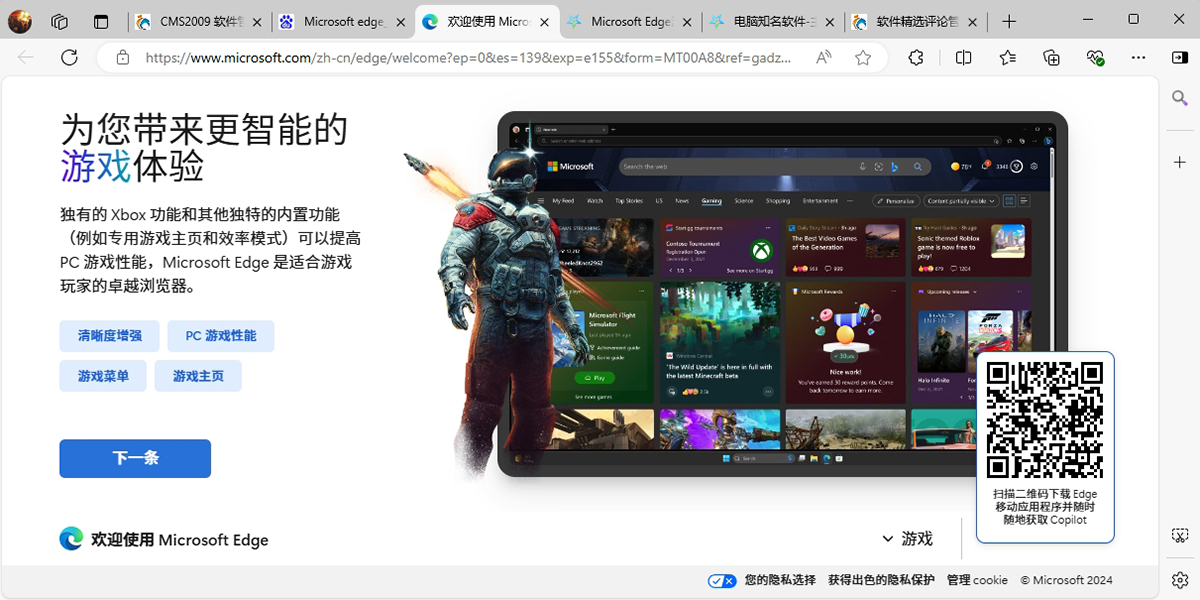
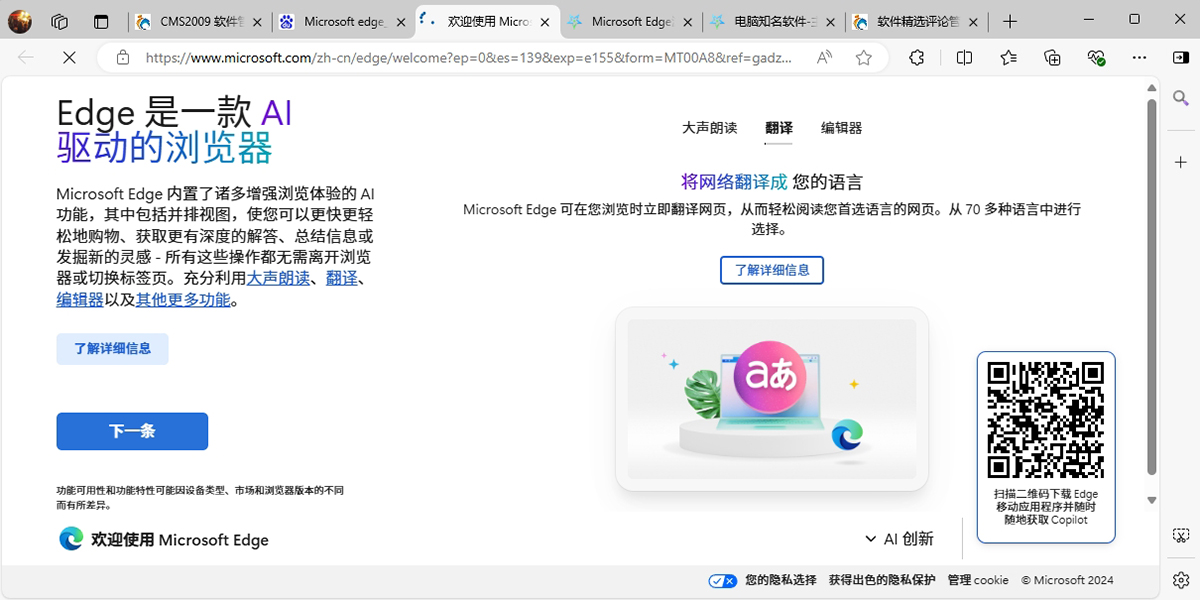
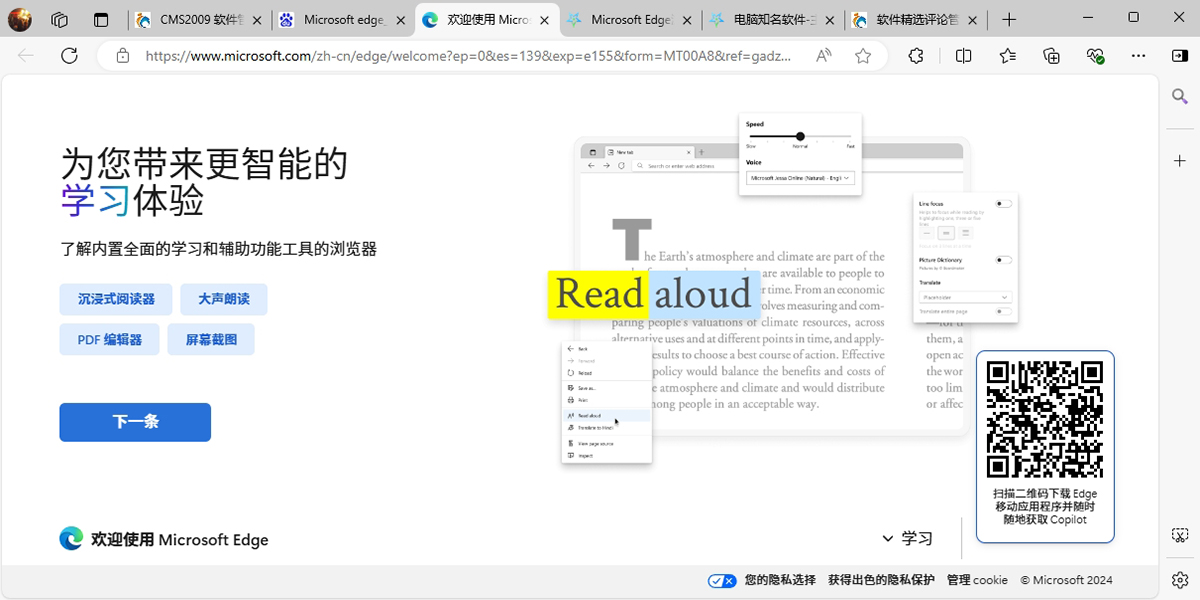
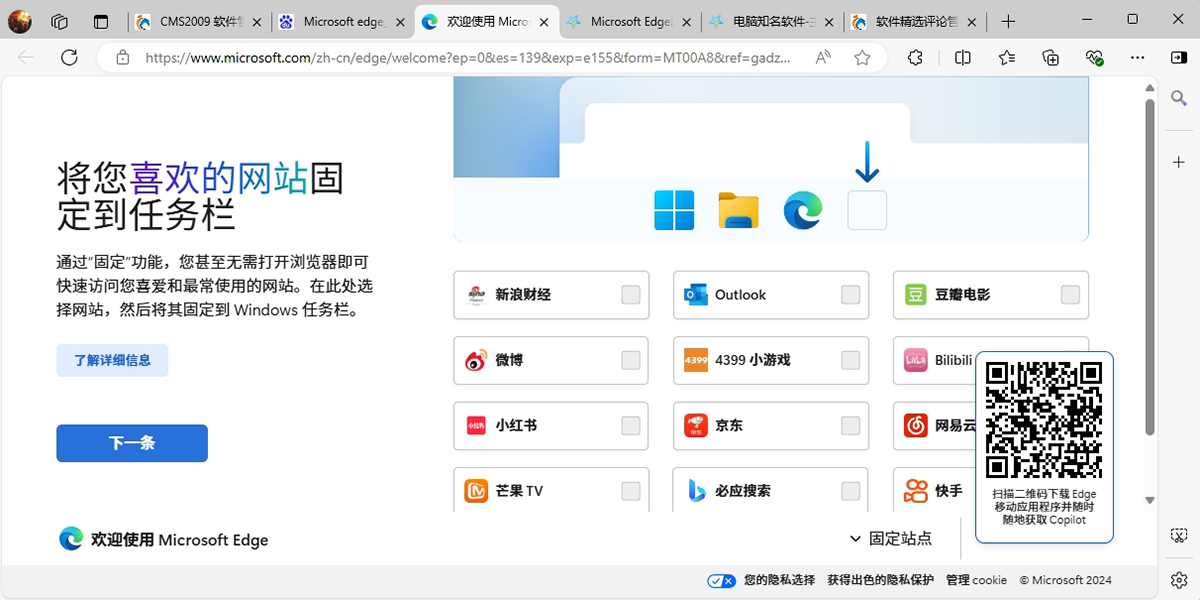
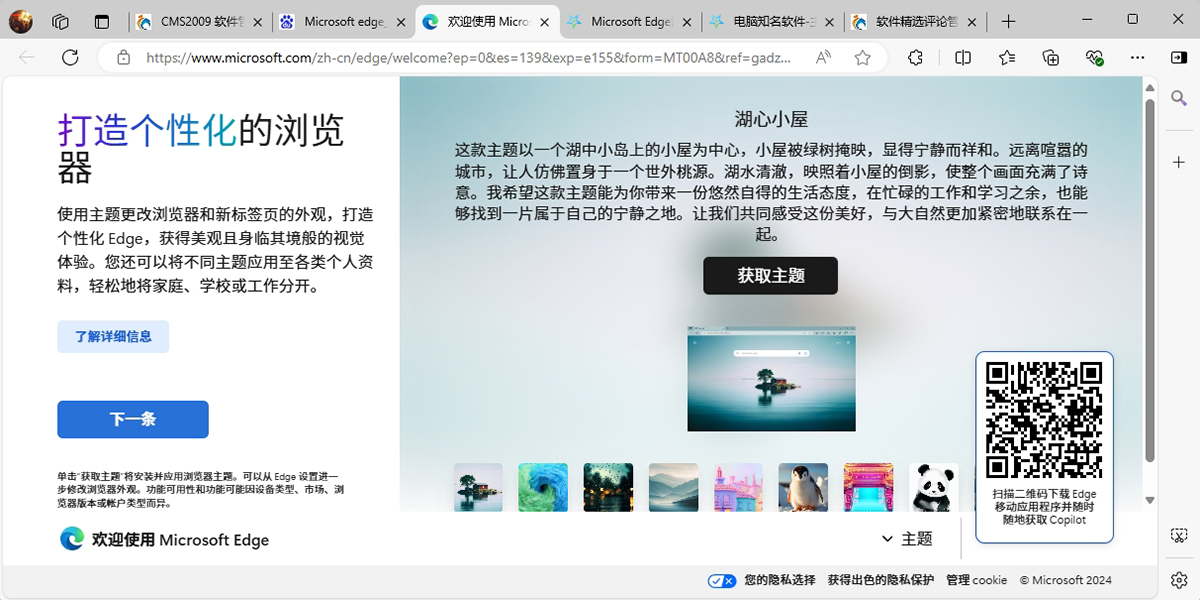
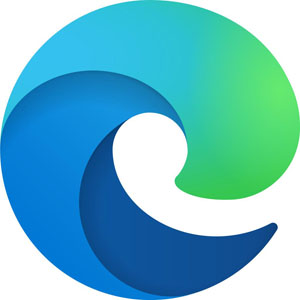

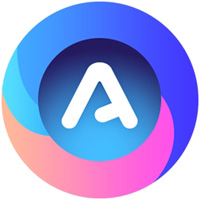

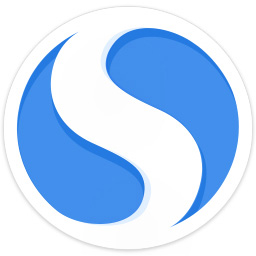

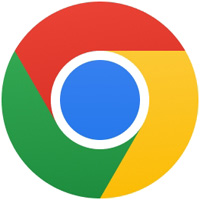




















































Microsoft Edge浏览器精选评论
在Microsoft Edge上,我可以方便地管理我的扩展程序,以满足个人化需求。通过简便的操作,我能够快速找到并安装一些便捷性扩展程序,使浏览器更加适合我的需求,以便进行各种操作和浏览。
最近使用这款浏览器的时候发现,它居然更新了一款主打省电的功能,在开启之后,edge会暂时让一些“长时间未点击”的网页进入睡眠状态,以节省电脑的功耗,对于我的笔记本来说,也确实更加省电了。
可能大家没有发现,其实在Microsoft edge中,也是带有账号同步功能的。我们在常用的电脑中,登录自己的微软账号,这样我们的收藏夹、记录的账号密码,都是可以实现多端同步的,只要在其他电脑登录同一账号,这些内容就可以轻松调用。
我个人觉得这款软件提供的阅读模式非常好,在打开特定网站的情况下,可以选择开启阅读模式,在该模式下,Microsoft edge可以自动提取页面主要内容,剔除广告等无关元素,这样一来就可以更加专注地阅读内容;所以在看网页小说时,我通常会打开这个功能。
其实,我作为一名“简约化”的电脑用户,表示系统自带的Microsoft edge就非常好,起码省去了我再下载其他浏览器的步骤;而且Microsoft edge界面简洁,没有那么多花里胡哨的内容,也基本没有讨厌的广告,对我来说真的是“一本满足”!
表示在上网的时候,经常可以看到一些新闻中,出现网络诈骗相关的内容,所以我觉得,浏览器的安全性,是我选择的一大衡量标准;在各种考虑、比对后,我选择了Microsoft edge,毕竟这款浏览器兼容了安全性、效率、便捷性等元素。
使用这款浏览器的过程中,我觉得体验非常好;这主要是因为它打开网页的速度很快,每当我打开网页的时候,它基本上都可以立即显示内容,以至于在我用它办公、冲浪、打页游的时候,体验都非常棒!
Microsoft Edge还有着出色的界面设计和直观的操作方式,让我轻松上手。在整个上网体验中,我可以尽情享受无卡顿、无延迟的流畅感受;因此它也成为了我上网冲浪的首选浏览器。